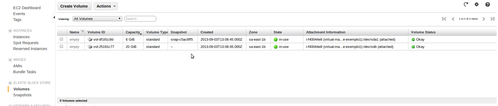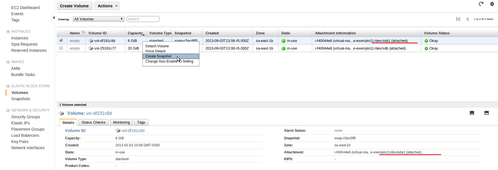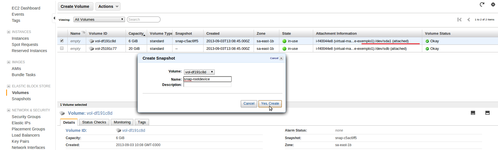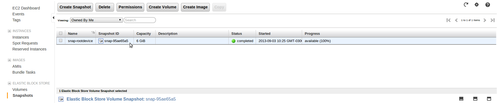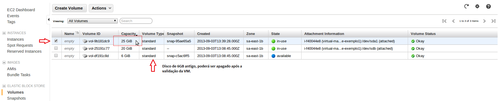Discos Virtuais na Amazon WS - Como expandir disco EBS em servidores virtuais Amazon WS
Passo a passo para aumentar discos de máquinas virtuais na Amazon WS. A Amazon Web Services fornece serviços computacionais nas nuvens, como: criação de servidores, Storage, DNS, Firewall, VPN, redes, banco de dados, monitoração de serviços/servidores, CDN, e-mail, etc. Ou seja, uma infraestrutura completa de TI para empresas. É possível ter tudo o que você precisa na Amazon WS.
[ Hits: 18.961 ]
Por: Leonardo MMM em 11/09/2013 | Blog: http://devopslab.com.br/
Passo a passo
Logado via SSH, de dentro da VM EC2, dê um df -h:
No painel da Amazon WS, vá para: EC2 Dashboard → ELASTIC BLOCK STORE → Volumes
2. Tirar um snapshot da partição que deseja aumentar.
* Anote o nome do DEVICE da partição a ser aumentada. Vamos aumentar a partição /, device: "/dev/sda1".
Mas é apenas exemplo, poderia aumentar qualquer partição, o procedimento é o mesmo. Então, vamos tirar um snapshot do disco, referente à partição /: 3. Checar o snapshot.
Vá para: EC2 Dashboard → ELASTIC BLOCK STORE → Snapshots
4. Criar um novo disco, com o tamanho desejado, a partir do snapshot. No caso, vou optar por aumentar a partição "/", de 6 GB para 25 GB.
Clique no disco, e com o botão direito do mouse: "Create Volume from Snapshot"
O snapshot precisa estar na mesma zona que a virtual machine, no nosso caso: "sa-east-1b" 5. Consulte o novo volume em: EC2 Dashboard → ELASTIC BLOCK STORE → Volumes
6. Vamos substituir o disco de 6 GB, pelo de 25 GB.
Com a VM DESLIGADA, faça um detach do disco de 6 GB, e depois Atach o disco de 25GB.
Escolha a instância que deseja atachar o disco, no caso, vamos atachar na nossa VM teste: "virtual-machine-exemplo1".
* Lembre-se de atachar o disco com o mesmo nome do device original: "/dev/sda1". 7. Observe os discos "atachados", e o disco antigo de 6 GB.
Novo disco: /dev/sda1 → 25 GB.
8. Passo final.
Ligar a VM, e fazer um resize do disco:
# resize2fs -p /dev/xvdexxxx
Verificar o novo tamanho:
Observações:
A. Pode ser feito snapshot online, porém, deve-se atentar sobre a consistência dos dados. Em um banco de dados em produção, por exemplo, eu não recomendo o snapshot online, pois vai dar diferença de dados.
B. Em partições Windows, também precisa ser feito o resize dos discos:
- Start menu
- Control Panel
- System and Maintenance
- Administrative Tools
- Computer Management
- Disk Management
Vsftp - Instalação de um servidor FTP focado em segurança
OUTGUESS: Oculte mensagens em fotos
Instalação do Varnish + Apache + Virtual Hosts
PHP Server Monitor - Monitore URLs e IPs
Solucionando problemas no sistema de arquivos
Explorando NFS mal configurado
Configuração de Servidor NFSv4 no CentOS 6
Armazenamento de arquivos em Linux: um estudo de caso
Diferenças entre o sistema de arquivos do Windows e Linux
Nenhum comentário foi encontrado.
Patrocínio
Destaques
Artigos
Cirurgia para acelerar o openSUSE em HD externo via USB
Void Server como Domain Control
Modo Simples de Baixar e Usar o bash-completion
Monitorando o Preço do Bitcoin ou sua Cripto Favorita em Tempo Real com um Widget Flutuante
Dicas
Jogar games da Battle.net no Linux com Faugus Launcher
Como fazer a Instalação de aplicativos para acesso remoto ao Linux
Como fazer a instalação do Samba
Como fazer a conversão binária e aplicar as restrições no Linux
Tópicos
Assisti Avatar 3: Fogo e Cinzas (0)
Duas Pasta Pessoal Aparecendo no Ubuntu 24.04.3 LTS (40)
Top 10 do mês
-

Xerxes
1° lugar - 148.370 pts -

Fábio Berbert de Paula
2° lugar - 67.924 pts -

Buckminster
3° lugar - 21.639 pts -

Mauricio Ferrari
4° lugar - 21.450 pts -

Alberto Federman Neto.
5° lugar - 20.255 pts -

edps
6° lugar - 19.302 pts -

Daniel Lara Souza
7° lugar - 18.591 pts -

Andre (pinduvoz)
8° lugar - 16.623 pts -

Alessandro de Oliveira Faria (A.K.A. CABELO)
9° lugar - 15.961 pts -

Jesuilton Montalvão
10° lugar - 14.284 pts